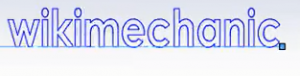چگونه با ابزار Text در سالیدورک، عبارات متنی ایجاد کنیم؟ + فیلم آموزشی
وارد کردن عبارت متنی در یک طرح دوبعدی در نرم افزار سالیدورک می تواند دلایل مختلفی داشته باشد. به عنوان مثال فرض کنید قصد دارید روی بدنه محصولتان نام برند شما یا مشخصاتی از محصول به صورت برجسته یا به صورت تورفتگی ایجاد شود. در این مواقع ابزار Text در سالیدورک می تواند بسیار مفید باشد. (پیشنهاد ویژه جهت آموزش جامع تر: آموزش سالیدورک )
با استفاده از Text در سالیدورک می توانیم متن دلخواه خود را وارد طرح دوبعدی کنیم و سپس فونت، سایز و مکان عبارتمان را هم تعیین نماییم. پس از وارد شدن عبارت متنی، مانند هر طرح دوبعدی دیگر می توانیم به آن حجم بدهیم و یا آن را از مدلمان کم کنیم. (Extude Cut)
شروع نوشتن متن با Text در سالیدورک
ابتدا باید خطی را که می خواهیم متن بر روی آن درج شود رسم کنیم. در اینجا ترجیح می دهیم که خط رسم شده به صورت خط راهنما باشد تا آسیبی به بخش های دیگر مدل نزند. همچنین دقت کنید که می توانیم یک منحنی را به جای خط رسم کنیم تا متن بر روی آن تایپ شود.

پس از رسم خط یا منحنی مورد نظر، دستور Text را در زبانه Sketch سالیدورک انتخاب می کنیم.
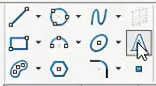
منوی مربوط به این ابزار در سمت چپ نرم افزار باز می شود.
بخش اول در پنجره باز شده، Curves نام دارد. در این بخش باید منحنی یا خطی را که متن باید بر روی آن نوشته شد، انتخاب کنیم. (یک کلیک بر روی خط یا منحنی مربوطه)
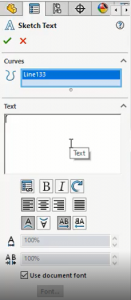
قسمت بعدی، کادر Text است. در این قسمت باید عبارت متنی مورد نظر خودمان را وارد کنیم.
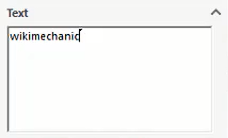
همانطور که در تصویر زیر مشاهده می کنید عبارت متنی وارد شده بر روی خط انتخاب شده حک می شود.

با استفاده از سایر گزینه های کادر Text، می توانیم تنظیمات دیگری به متن وارد کنیم که سه حالت مختلف متن را مشاهده می کنید. برای آشنایی دقیق با تنظیمات تکمیلی متن، فیلم آموزشی بالای صفحه را مشاهده کنید.